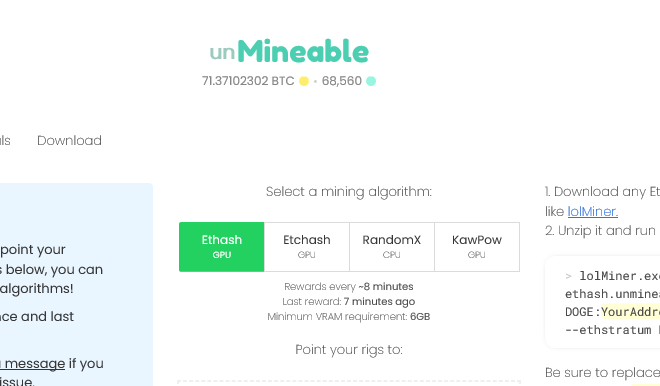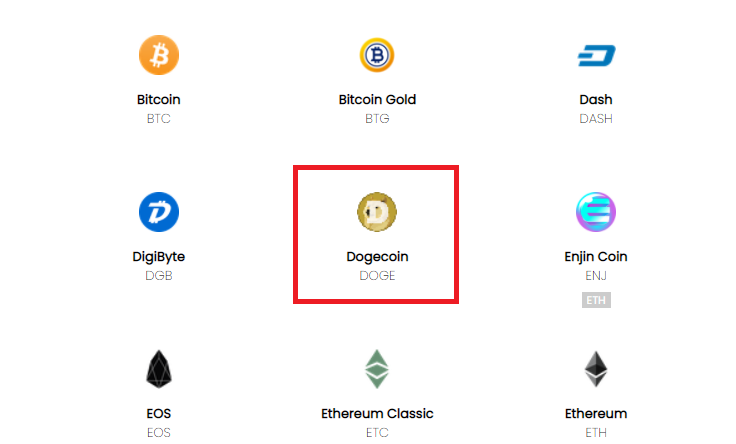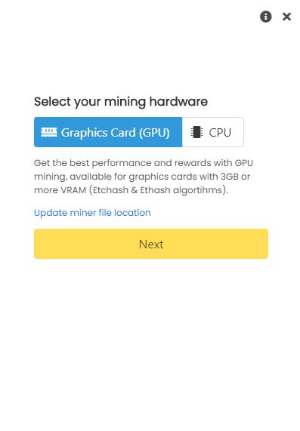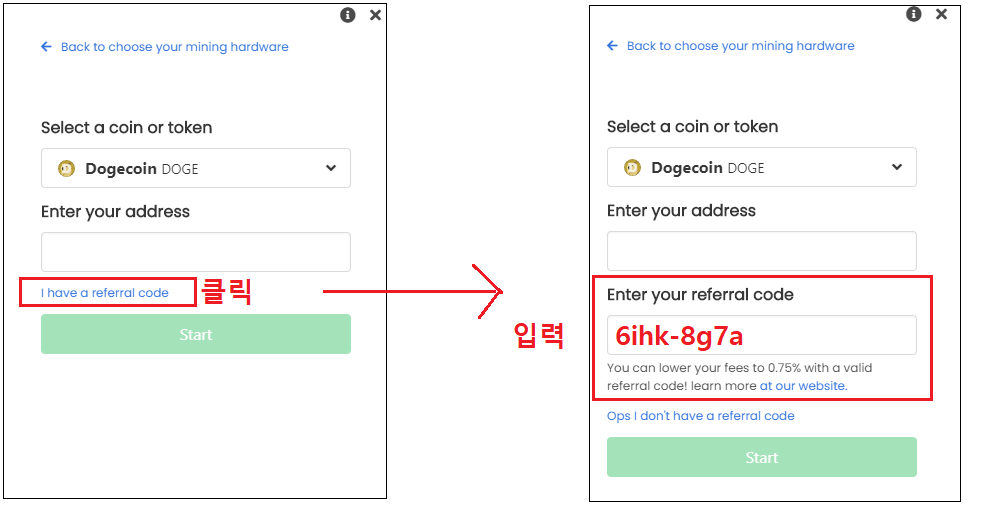오늘 소개해 드릴 코인은 파이코인입니다.
아직 상장 안되었지만 요즘 핫한 코인입니다.
2019년에 처음 나왔고, 올해 말쯤 파이코인 넷이 만들어지면 머지 않아 상장될 수 있을 것으로 보이는 코인입니다.

게다가 스마트폰으로 채굴된다는 매력적인 코인이며,
안드로이드앱, 아이폰앱 둘 다 존재하는 인기 순위도 높은 앱이죠.
여기에서 많은 분들이 이 코인을 채굴해야 할 필요가 있는가?
이 코인을 채굴할때 스마트폰을 이용한다고 하는데 기존 PC채굴과 다른 점은 무엇인가?
안전한가?
하는 등등의 질문이 있으시겠죠?
채굴방법 소개 하기 전에 그 부분을 먼저 살펴보면.
1.이 코인을 채굴해야 할 필요가 있는가?
-> 아직 상장이 안되어 현금가치는 없지만, 파이코인은 개발자가 스탠퍼드 교수 니콜라스이고, 현재 계속 개발중이고, 올해 말에 상장 바로 전 단계인 넷을 구축한다고 하니 .. 상장코스로 가고 있는 녀석인 것임에는 분명한 것 같습니다.
현재는 상장이 안되어 채굴량이 그래도 좀 되죠. 상장된다고만 하면 미리 꾸준히 캐신 분들은 나중에 빛을 볼수 있을 것 같습니다.
2. 스마트폰을 이용한다고 하는데 기존 PC채굴과 다른 점은 무엇인가?
-> PC는 그래픽카드를 가지고 채굴을 하게 되는데 높은 그래픽카드를 요구하고, 컴퓨터를 계속 돌려야 하기에 가정용 전기로 돌리기에는 이득이 크지 않습니다.
그런데 스마트폰으로 하는 채굴들은 하루에 한번 클릭한번만 하면 알아서 네트워크상에서 채굴하기 때문에 앱만 켜있으면 됩니다. 그리고 폰 사용에도 무리를 전혀 주지 않습니다.
PC로 채굴을 하시는 분들은 스마트폰의 이 시스템이 사기 아니냐고 하지만, 사기가 아닙니다.
스마트폰으로 하는 이 방식의 채굴은 상장되거나 하면 더이상 사용 못할 확률이 높습니다. 그렇기에 상장전까지만 사용할 수 있는 방식이지 않을까 합니다.
3. 안전한가?
-> 가입할때 핸드폰 번호 이름과 영어이름 제외하고는 개인정보를 쓰는게 없기 때문에 ... 개인정보 보안 문제 걱정은 안하셔도 될 것 같습니다.
---------------------------------
총평: 문제가 될 것이 없어 보여서 앱 하나 깔고 ... 매일 한번 클릭해서 꾸준히 모으는게 좋아 보입니다.
과연 파이코인이 상장될까? 하는 궁금증이 생기긴하지만 ...개발자가 꾸준히 개발하고 상장 방향으로 가고 있기에
많은시간이 들어가는것도 아니니 하루에 한번 클릭할 수 있잖아요~?
주의: 스마트폰으로 클릭하는 채굴 방식의 코인들 중 파이코인만 상장방향으로 가고 있고, 다른 코인들은 상장방향이 안보이기에 주의하시기바랍니다.
<채굴 방법>
1. 일단 안드로이드 또는 아이폰에서 pi network 앱을 설치 합니다.

2. 페이스북이랑 핸드폰 번호로 가입을 할 수 있습니다. 전 핸드폰으로 가입했습니다.

3. 다음은 사용할 비밀번호를 입력합니다.

4. 이번엔 중요합니다. 나중에 상장되고 나면 코인을 ... 거래소로 옮겨야하는데 그때 이 이름이 본인 여권 이름과 같아야 옮겨준다고 합니다. 여권 이름과 다르면 나중에 공중분해될수 있으니 꼭 확인하세요.!!!!(중요!)
사용자 이름은 나중에 다른사람 초대할때 사용되는 아이디입니다.

5. 그 다음은 추천인 이름을 기입합니다. 추천인을 기입하면 채굴 속도가 25%나 늘어나며, 1파이코인을 선물로 줍니다.
꼭 기입하시기바랍니다.
이 글이 도움이 되고 계시다면 저를 써주세요~ . myjack2

6. 이렇게 하면 가입 과정은 끝납니다. 쉽죠? 여기에서 하나만 더 하면 끝나는데요. 바로 핸드폰인증입니다.
나중에 핸드폰 인증이 되어 있어야 코인을 회수 받을 수 있다고 하니 ... 여권 이름과 함께 꼭 해야 할 것 이라는 생각이 듭니다. 물론 나중에 인증해도 되지만 ... 미리 인증해서 속편히 코인 모으시기바랍니다.

휴대폰 인증하기를 누르면 아래와 같은 화면에서 START 클릭하시고 다음 화면에서 OPEN SMS 클릭하시면 ,

자동으로 문자 화면으로 이동됩니다. 문자 전송 부분에 보면 자동으로 인증 번호가 써지는데요. 사용자는 그냥 전송 버튼만 클릭하면 끝입니다~

그리고 다시 pi network 앱 으로 가보면 아래와 같이 인증 확인 로딩이 진행중입니다.

인증이 문에 없이 잘 되면 확인 되었다고 뜹니다. 그러면 이제 완전히 끝!!! 매일 하루에 한번만 클릭하면 자동으로 코인이 계속 모이는 것을 확인하실 수 있습니다. 열심히 모아서 우리 부자되자구요!!!!
자 파이코인 가즈아!~~~~~~~~~~~~~~~~~~~~~~~~!!!!!!!
그런데 만약 인증확인이 안되고 계속 로딩에 머물러 있다면....
아래와 같은 해결방법을 시도해보시기 바랍니다. (안드로이드, 아이폰 전부 되는거 확인했습니다~)
1. 핸드폰 주소록에 0070016508220314 를 저장합니다.
2. 그번호로 제공받았던 4자리 번호를 문자를 보닙니다.
3. 그뒤 앱으로 가보면 인증 받았다는 문구를 확인할 수 있습니다.
만약 인증이 이래도 안되신다면 댓글 달아 주세요. 추가로 인증하는 법 포스터로 만들어서 올릴께요~ .
'팁' 카테고리의 다른 글
| 요즘 핫한 도지코인 채굴 해서 부자되자! 개인 pc에서 안전하게 채굴 가능 (비트코인과 도지코인 잡아라!) (1) | 2021.04.24 |
|---|---|
| 보고보고 토렌트킴 토렌트걸 대체 사이트. 확실한 방법. 쉬운 사용 (0) | 2018.10.26 |
| 보고보고 하이보고 폭주 접속 불가. 우회로 접속하기. 확실! 토렌트 (6) | 2018.10.12 |
| 하이보고 보고보고 우회 방법. 최신 방법. 확실한 방법! (3) | 2018.06.24 |
| 종합소득세,기타소득세 신고 방법 및 기간 확인하고 꼼꼼히 챙겨가자. (0) | 2017.05.06 |